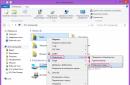Hvordan pakke ut Dell BIOS-filer?
Kopier BIOS.exe-filen til stasjon C:
Kjør ledeteksten i administratormodus og skriv dette:
cd\
bios.exe /writeromfile
bios.exe /writebinfile
bios.exe /writehexfile
» bios.exe er en fil som er lastet ned fra Dells nettsted. "
Den utpakkede bios-filen vil bli kopiert til C:-stasjonen!
Pakker ut nye Dell BIOSer.
- Last ned Python 2.7-tolken.
https://www.python.org/download/releases/2.7/ - Installer Python 2.7 på datamaskinen (denne versjonen!).
- med et Python-skript - DecompNewDell.py.
- Kopier DecompNewDell.py-skriptet hentet fra arkivet til mappen med Python-tolken (vanligvis C:\Python27).
- Også i mappen med tolken (vanligvis C:\Python27) kopierer vi bios nedlastet fra Dell-siden. Gi nytt navn til biosupdate.exe. Det skal se ut som bildet nedenfor.
- Start Windows-ledeteksten i administratormodus og skriv dette:
cd\
cd Python27
python DecompNewDell.py biosupdate.exe
Det skal se ut som bildet nedenfor.

Og i Python-mappen (vanligvis C:\Python27), vil filen biosupdate.exe_decompressed.hdr vises.
- med PFSExtractor.exe-programmet, pakk ut programmet til samme mappe der vi opprettet .hdr-filen (vanligvis C:\Python27).
- PÅ kommandolinje Windows skriver:
PFSExtractor biosupdate.exe_decompressed.hdr
Det vil vise seg som på bildet nedenfor.

Og mappen biosupdate.exe_decompressed.hdr.extracted vil bli opprettet, inne i den er alle de utpakkede filene som du kan samle en dump for fastvare på programmereren fra. Klar!
Faktisk kan den originale metoden, utstyret og mikrokodene bli funnet (direkte instruksjoner for AMI), og i de fleste tilfeller forårsaker ikke bruk av denne metoden noen problemer og har ingen fallgruver, men i min praksis har jeg regelmessig møtt et slikt problem:
De. det var en banal mangel på ledig plass inne i bildet. Når du endrer BIOS for deg selv for en bestemt prosessor, kan du ignorere dette, fordi. Du kan alltid laste bare én mikrokode spesifikt for prosessoren din, eller slette en gammel mikrokode for å frigjøre plass, men når du endrer den med en strøm, må du se etter en annen løsning, et kompromiss.
Som et kompromiss valgte jeg følgende løsning - vi tar de nyeste versjonene av mikrokoder for alle prosessorer Generasjon CORE i alle konstruksjoner (Celeron E, Pentium E, Core 2 Duo, Core 2 Quad, Xeon *3xxx/*5xxx) og erstatte dem med alt som var før. Settet med mikrokoder er som følger:

Volumet på dette settet er bare 76 kilobyte. Denne filen ble oppnådd ved å kombinere disse filene:
cpu00010676_plat00000001_ver0000060f_date20100929.bin
cpu00010676_plat00000004_ver0000060f_date20100929.bin
cpu00010676_plat00000010_ver0000060f_date20100929.bin
cpu00010676_plat00000040_ver0000060f_date20100929.bin
cpu00010677_plat00000010_ver0000070a_date20100929.bin
cpu0001067a_plat00000011_ver00000a0b_date20100928.bin
cpu0001067a_plat00000044_ver00000a0b_date20100928.bin
cpu000006f2_plat00000001_ver0000005d_date20101002.bin
cpu000006f6_plat00000001_ver000000d0_date20100930.bin
cpu000006f6_plat00000004_ver000000d2_date20101001.bin
cpu000006f7_plat00000010_ver0000006a_date20101002.bin
cpu000006f7_plat00000040_ver0000006b_date20101002.bin
cpu000006fb_plat00000001_ver000000ba_date20101003.bin
cpu000006fb_plat00000004_ver000000bc_date20101003.bin
cpu000006fb_plat00000010_ver000000ba_date20101003.bin
cpu000006fb_plat00000040_ver000000bc_date20101003.bin
cpu000006fd_plat00000001_ver000000a4_date20101002.bin
Selve modifikasjonsprosedyren har også endret seg litt og har blitt, om ikke enklere, så raskere:
Trinn 1- åpne BIOS-bildet i MMTool-programmet: 

Steg 2- for å sjekke, gå til den siste fanen (CPU PATCH) og se på antall mikrokoder. Her er de for eksempel 31 stykker: 
Trinn 3- gå til Erstatt-fanen og se etter "P6 Micro Code"-elementet på den: 
Trinn 4- etter å ha valgt elementet "P6 Micro Code", trykk på Ikshtsyu-knappen, velg ncpucode.bin-filen beskrevet ovenfor og erstatt den med Erstatt-knappen: 


Trinn 5- for å sjekke, gå til den siste fanen (CPU PATCH) og se på antall mikrokoder. Etter å ha endret mikrokodene gjensto 17, den siste versjonen: 
Det er ingen grunnleggende forskjell med endringsrekkefølgen beskrevet på delidded.com. I de fleste tilfeller er utgangen selvfølgelig ikke den samme, men prosessoren mottar ønsket mikrokode. Av de subjektive positive poengene vil jeg bare gjøre oppmerksom på det faktum at mikrokodene for alle nåværende prosessorer er garantert oppdatert, enten de er "sivile" eller "servere", og det er praktisk talt ingen risiko for å motta en melding om plassmangel. Selv om det i min praksis ikke var nok plass et par ganger, selv for et slikt sett med mikrokoder, var det med BIOS for ECS P4M900T-M og ECS P4M900T-M2-kort, som generelt er kompatible med Xeon E5450.
Tradisjonen tro publiserer jeg en lenke til arkivet med verktøy - (zip, 234KB). Arkivet inneholder en kjørbar fil MMTOL.exe(versjon 3.22 BKMOD), fastvarefil for alle 45/65nm kjerne-/xeon-prosessorer ncpucode.bin, samt to filer 45nm.bin og 65nm.bin med mikrokoder kun for 45nm prosessorer og kun for 65nm. Bruken av disse filene kan være nyttig i tilfeller der det er nødvendig å frigjøre ekstra plass i BIOS, for eksempel for ny fastvare til en kontroller, nettverk, disk, etc.
!NB: Verken ncpucode.bin-filen eller 45nm.bin/65nm.bin-filene støtter Pentium 4, Celeron (uten bokstavindekser), Pentium D, Celeron D og Xeon W-prosessorer (for eksempel Xeon 5080). Dette er prosessorer fra NetBrust-generasjonen.
Sannsynligvis er det i dag ingen brukere som ikke har hørt om BIOS. Nybegynnere (noen av dem er i tilstanden som nybegynnere hele livet) er redde for denne BIOS som brann og vet ikke engang hvordan de skal gå inn i den, enn si konfigurere den. Vel, erfarne brukere eller, som de vanligvis kalles, datamaskinentusiaster, setter ikke bare opp BIOS-systemet, men relasher det også. Det skal bemerkes at prosedyren for å blinke BIOS selv blant spesialister forårsaker en bølge av adrenalin, siden det på ingen måte er trygt og ofte utgjør en trussel mot livet. Imidlertid er BIOS-blinkprosedyren fortsatt blomster. Langt mer ekstremt er modding, eller redigering, BIOS, som vil bli diskutert i denne artikkelen.
Før du starter en historie om hvordan du redigerer BIOS, la oss kort huske hva BIOS er, hvilke muligheter den gir brukeren, og hvorfor oppdatere den, enn si redigere den.
Hva er BIOS
BIOS (Basic Input/Output System) er et grunnleggende input/output-system. Mer presist er BIOS et system for å konfigurere og administrere minne, en prosessor, et brikkesett, kontrollere integrert på kortet og enheter koblet til kortet. I motsetning til de fleste andre programmer er BIOS ikke plassert på harddisken, men på en spesiell selvdrevet brikke på hovedkortet.
Mye avhenger av BIOS i en datamaskin. Faktisk bestemmer BIOS systeminnstillingen, som bestemmer funksjonaliteten og ytelsen til PC-en. Ofte er de første BIOS-versjonene som hovedkort vises med, fulle av "bugs" som forsvinner bare i påfølgende versjoner.
BIOS er inkludert på alle hovedkort (unntatt Apple-hovedkort), enten det er for en stasjonær PC eller en bærbar PC. Imidlertid har det tradisjonelt hendt at BIOS for en bærbar datamaskin har et minimum av innstillinger og er mer av informativ karakter. Angående hovedkort BIOS tavler for en stasjonær PC, lar det deg utføre et ganske stort antall innstillinger som påvirker både ytelsen til systemet og dets funksjonalitet. Spesielt den tradisjonelle overklokkingen av systemet, som innebærer en økning i prosessorens klokkefrekvens, en endring i prosessorens forsyningsspenning, en endring i klokkefrekvensen, timingen og minneforsyningsspenningen, utføres nøyaktig i BIOS-innstillingene. I tillegg lar BIOS deg i noen tilfeller konfigurere hastigheten til viften installert i prosessorkjøleren og ekstra vifter installert i systemet, implementere RAID-konfigurasjonen harddisk hvis denne matrisen er opprettet på grunnlag av en kontroller integrert i brikkesettet, og også utføre mye annet finjustering datamaskin.
BIOS er plassert i en ROM-minnebrikke (Read Only Memory), som sikrer at BIOS alltid er tilgjengelig uavhengig av ytelsen til komponenter eksternt til hovedkortet (for eksempel oppstartsdisker). Siden tilgang til RAM ( tilfeldig tilgangsminne) er mye raskere enn til ROM, mange produsenter sørger for automatisk kopiering av BIOS fra ROM til RAM når strømmen er slått på. Området med RAM som er involvert i dette kalles Shadow ROM.
For tiden er de fleste moderne hovedkort utstyrt med Flash BIOS-brikker, koden som kan skrives om ved hjelp av et spesielt program. Denne tilnærmingen gir mulighet for oppdatering (fastvare ny verson) BIOS.
Det er ikke så mange BIOS-kjerneprodusenter. De vanligste BIOSene er fra AMI (American Megatrends, Inc.), AWARD og Phoenics Technologies. Andre BIOSer (fra FirmWorks, Micro Firmware, etc.) er mye mindre vanlige. AMI BIOS dominerer for tiden markedet, så i fremtiden vil vi fokusere på måter å flashe og modifisere det på.
Naturligvis gjør hver produsent sine egne endringer i det grunnleggende BIOS-versjon, og selvfølgelig er en bestemt BIOS-versjon kun for et spesifikt produkt (datamaskin eller bærbar datamaskin) og er ikke kompatibel med andre løsninger.
Til slutt bemerker vi at for øyeblikket BIOS-brikker bruk to grensesnitt for å koble til hovedkortet: enten LPC-bussen (Low Pin Connection) eller den nye SPI-bussen (Serial Peripheral Interface).
Hvorfor flashe BIOS
Alle produsenter av hovedkort og bærbare datamaskiner anbefaler på det sterkeste ikke å flashe BIOS med mindre det er absolutt nødvendig. Videre henvender representanter for servicesentre seg stadig til hovedkortprodusenter med en forespørsel om å fullstendig blokkere muligheten for å flashe BIOS for brukeren. Selvfølgelig er denne ideen absurd og dette vil aldri skje, men vi understreker nok en gang at BIOS-blinkoperasjonen ikke er trygg og kan være livstruende. Hvis styret eller den bærbare datamaskinen fungerer bra, er det ingen vits i å oppdatere BIOS.
Samtidig oppstår det ofte situasjoner når en BIOS-oppdatering er nødvendig. For eksempel kjøpte du et hovedkort med en prosessor og fant ut at de er inkompatible med hverandre. Mest sannsynlig er problemet at hovedkortet ditt blinker gammel versjon BIOS som ikke støtter den nye prosessoren. Det eneste alternativet i dette tilfellet er å finne den gamle prosessoren og oppdatere BIOS på brettet.
I tillegg fikser hver nye versjon av BIOS feil som ble laget i tidligere versjoner, så prosedyren BIOS-oppdateringer viser seg å være veldig nyttig.
De sikreste med tanke på BIOS-blinkprosedyren er kort fra Gigabyte, ASUS og MSI, som implementerer beskyttelse mot mislykket BIOS-blinking. Gigabyte-kort har to BIOS-brikker installert (DualBIOS-teknologi), og hvis BIOS ikke blinker riktig og systemet ikke kan starte, starter prosedyren automatisk katastrofegjenoppretting BIOS fra en sikkerhetskopibrikke.
På nye ASUS-kort kalles BIOS-nødgjenopprettingsteknologien ASUS CrashFree BIOS 3. Essensen av denne teknologien er at i tilfelle en BIOS-krasj eller en sjekksum-mismatch etter en mislykket fastvare, startes et program automatisk som ser etter BIOS. på en CD/DVD-disk, diskett eller flash-stasjon (med FAT/FAT32-filsystem). Hvis en fil blir funnet på noen medier, starter gjenopprettingsprosedyren automatisk.
En lignende teknologi, kalt M-Flash, er tilgjengelig på MSI-kort. Den eneste forskjellen er at BIOS-filen må være på flash-stasjonen.
BIOS-blinkmetoder
Alle hovedkortprodusenter, sammen med nye BIOS-versjoner, legger også ut verktøy for fastvaren deres, samt detaljerte instruksjoner hvordan flashe BIOS. Akk, det er rett og slett ingen universell verktøykasse for å flashe BIOS. Generelt er det tre måter å flashe BIOS: fra under DOS, fra under operativsystem Windows og direkte fra BIOS.
Egentlig om hvordan du flasher BIOS fra under BIOS og bruker et proprietært verktøy fra under operativsystemet Windows-systemer det er ikke noe spesielt å fortelle. Alt er enkelt og oversiktlig her. Dessuten er flashing av BIOS fra under BIOS den enkleste og sikreste måten, men dessverre støtter ikke alle produsenter denne funksjonen. De eneste unntakene er ASUS og Gigabyte.
Dessuten gir ikke alle produsenter brettene sine verktøy for å flashe BIOS fra under Windows, og i noen tilfeller er flashing fra under DOS den eneste mulige måten.
Metoden for å flashe BIOS fra under DOS kan kalles klassisk, men også den mest upraktiske. Faktum er at, i tillegg til tilstedeværelsen av det aktuelle DOS-verktøyet, innebærer denne blinkende metoden oppstart av datamaskinen ikke fra harddisk, men fra eksterne medier. Tidligere ble konvensjonelle 3,5-tommers oppstartsdisketter med DOS brukt til dette, og sammen med operativsystemet ble selve BIOS-filen og DOS-verktøyet for flashing skrevet til denne disketten. For øyeblikket kan imidlertid 3,5-tommers disketter, som selve floppstasjonene, betraktes som foreldede enheter. Mange moderne hovedkort har ikke engang en kontakt for å koble til en diskettstasjon, og bærbare datamaskiner med 3,5-tommers diskettstasjoner har ikke blitt produsert på lenge. Problemet med denne metoden for å flashe BIOS er imidlertid ikke engang det. Til slutt kan du finne en 3,5-tommers diskettstasjon med USB-grensesnitt, men dette løser neppe problemet. Faktum er at en moderne BIOS kan være flere megabyte stor og rett og slett ikke passer på en diskett.
I prinsippet kan du prøve å løse dette problemet ved å bruke en oppstartbar flash-stasjon med en DOS-kjerne i stedet for en oppstartsdiskett. Men selv i dette tilfellet er det komplikasjoner. Først av alt må du finne et verktøy som lar deg gjøre flash-stasjonen oppstartbar, og systemfilene til DOS-operativsystemet. Du kan finne flere verktøy på Internett som lar deg lage oppstartbare DOS-flash-stasjoner, de mest kjente er HP USB Disk Storage Format Tool og BootFlashDOS, som er fritt tilgjengelig på nettet.
HP USB Disk Storage Format Tool lar deg lage oppstartbare flash-stasjoner hvis du har DOS-systemfiler, noe som betyr at det også krever selve filene. På torrentressurser kan du imidlertid finne sammenstillinger som inkluderer DOS-systemfiler.
Hvis du bruker flash-stasjoner med en kapasitet på mindre enn 4 GB, når du formaterer og oppretter en oppstartbar flash-stasjon ved hjelp av HP USB Disk Storage Format Tool (fig. 1), kan du bruke FAT- eller FAT32-filsystemet, men hvis du bruker en flash-stasjon med en kapasitet på mer enn 4 GB, så trenger du filsystem FAT32.
Ris. 1. Lag en oppstartbar flash-stasjon med DOS
ved hjelp av HP USB Disk Storage Format Tool
BootFlashDOS-verktøyet lar deg lage oppstartbare DOS-flash-stasjoner med bare ett klikk, siden alle nødvendige systemfiler allerede er inkludert i selve verktøyet (fig. 2).

Ris. 2. Opprette en oppstartbar DOS-flash-stasjon ved hjelp av BootFlashDOS-verktøyet
I prinsippet, hvis det opprettes en oppstartbar flash-stasjon med DOS, vil det ikke være noen problemer med å flashe BIOS. Det er nok å kopiere DOS-verktøyet for å flashe BIOS og BIOS-filen til den oppstartbare flash-stasjonen og starte datamaskinen fra flash-stasjonen. For å starte en datamaskin fra en flash-stasjon, må du sette den inn i PC-en, starte på nytt eller ganske enkelt slå på datamaskinen og gå inn i BIOS på oppstartsstadiet for å sette oppstart fra USB-flashstasjonen i innstillingene. Videre, etter å ha lagret innstillingene, starter vi datamaskinen på nytt, og etter å ha lastet DOS, utfører vi den nødvendige kommandoen på kommandolinjen i samsvar med BIOS-produsentens instruksjoner.
Vi vil gi eksempler på å utføre en slik kommando litt senere, men foreløpig vil vi vurdere en annen måte å flashe BIOS fra under DOS. Det ligger i det faktum at i stedet for en oppstartbar flash-stasjon, brukes en oppstartbar CD / DVD. Det er neppe verdt å finne opp hjulet på nytt her - det er bedre å bruke den ferdige Hiren`s BootCD (gjeldende versjon 10.4), bildet av som kan lastes ned fra www.hirensbootcd.net. Ved bruk oppstartsdisk Hiren's BootCD vil i tillegg trenge en flash-stasjon (med en FAT- eller FAT32-filstruktur), som et DOS-verktøy for å flashe BIOS og selve BIOS-filen skal skrives på.
Vurder nå prosedyren for å flashe BIOS fra under DOS ved å bruke et eksempel MSI bærbar PC GX640 med AMI BIOS. På MSI bærbare datamaskiner er det bare én måte å flashe BIOS fra under DOS ved å bruke det proprietære DOS-verktøyet som følger med selve BIOS-filen. Faktisk er alt som trengs for å flashe BIOS å lage en oppstartbar flash-stasjon, laste ned arkivet med alle nødvendige filer fra MSI-nettstedet, som inkluderer BIOS-filen, det blinkende verktøyet og den kjørbare flash.bat-filen med den foreskrevne rekkefølgen av alle handlinger. Etter det bør du pakke ut dette arkivet til en oppstartbar flash-stasjon og, etter oppstart fra flash-stasjonen, kjøre flash.bat-filen for kjøring. Det viktigste er at alle utpakkede filer er i samme mappe (du kan pakke dem ut til rotkatalogen til flash-stasjonen).
Generelt bør det bemerkes at for hver type BIOS (AMI, Award) for blinking, er det spesialiserte verktøy fra AMI- og Award-selskaper. Fra AMI-nettstedet kan du for eksempel laste ned amiflash-pakken, som inkluderer afudos verktøy og afuwin, slik at du kan flashe AMI BIOS fra henholdsvis DOS og Windows. Vær imidlertid oppmerksom på at AMI BIOS kan enten være en klassisk AMI BIOS eller en AMI Aptio BIOS. Aptio er en variant av AMI BIOS, men det viktigste er at forskjellige afudos og afuwin-verktøy brukes til AMI BIOS og Aptio AMI BIOS.
I tillegg gjør mange hovedkortprodusenter så betydelige endringer i BIOS for produktene sine at de universelle AMI- eller Award-verktøyene rett og slett ikke gjenkjenner dem, og derfor ikke kan gjenopprette dem. Spesielt i AMI-eksemplet diskutert tidligere bærbar BIOS MSI GT640 afudos og afuwin-verktøy gjenkjenner den ikke som en AMI BIOS og kan selvfølgelig ikke oppdatere den.
Generelt er situasjonen når det kommer til modifiserte versjoner av AMI BIOS, som er definert som AMI BIOS av AMI-verktøyene selv, ganske vanlig. Dette er mange MSI-kort, og mange Gigabyte-kort. Foreløpig er det bare ASUS-kort, der BIOS kan gjenopprettes med verktøy fra AMI (selv om verktøy levert av ASUS selv er bedre egnet) som ikke har blitt sett i en slik "show off".
Hvorfor endre BIOS
Så vi har vurdert de viktigste måtene å flashe BIOS på, og nå skal vi diskutere hvordan vi endrer det. Naturligvis oppstår spørsmålet: hvorfor endre BIOS i det hele tatt? Ved denne anledningen kan man krangle i det uendelige, samt om det er nødvendig å overklokke datamaskinen. Faktisk, hvis BIOS-moddingsprosedyren er mulig i prinsippet, vil det alltid være entusiaster som vil gjøre det.
For noen år siden var det få som tenkte på muligheten for å selvredigere BIOS. Imidlertid har denne prosedyren nylig blitt populær, og du kan finne ganske mange ressurser på Internett dedikert til BIOS-modding. Interessen for dette problemet kan forklares med det faktum at mange brukere nylig har begynt å flashe SLIC-tabellen i BIOS, og dette er et av alternativene for modding eller redigering av BIOS. I seg selv er prosedyren for å blinke en SLIC-tabell inn i BIOS ganske lovlig, men det den er gjort for, er selvfølgelig allerede ulovlig - dette forklarer populariteten til denne prosedyren.
Forklar kort hva vi snakker om. Å blinke SLIC-tabellen i BIOS brukes til å implementere mekanismen for OEM-aktivering av Windows 7-operativsystemet på samme måte som Microsoft OEM-partnere gjør for å aktivere forhåndsinstallerte kopier av Windows uten at Microsoft sjekker. Denne metoden lar deg aktivere systemet under tre forhold: bruk av en spesiell OEM-nøkkel og et OEM-sertifikat, samt tilstedeværelsen av en SLIC-tabell i Datamaskinens BIOS.
Windows 7 krever SLIC-tabeller versjon 2.1 i BIOS, og det er ingen hard binding av OEM-nøkkelen til SLIC-tabellen og sertifikatet. Nøkkelen er bare bundet til Windows-utgaven og lar deg aktivere både x86- og x64-versjoner av operativsystemet. Filsertifikatet og SLIC-tabellene er sammenkoblet, og for vellykket aktivering må begge komponentene være fra samme OEM-partner.
Vi vil ikke fortelle deg hvordan du ulovlig aktiverer Windows 7, men vi vil fokusere på prosedyren for å sette inn en SLIC-tabell i BIOS. Vi merker med en gang at dette langt fra alltid er mulig og ikke alle BIOSer kan redigeres på noen måte.
På Internett kan du finne en pakke med programvareverktøy (AMITool) som inneholder både selve SLIC-tabellene og et verktøy (AMI SLIC Mod) for å flashe dem inn i AMI BIOS. Dette krever imidlertid at du bruker AMI BIOS på kortet ditt, men selv i dette tilfellet er det ingen garanti for at prosedyren for å flashe SLIC-tabellen i BIOS vil være mulig. Som vi allerede har bemerket, endrer mange produsenter BIOS for produktene sine på en slik måte at AMI SLIC Mod-verktøyet rett og slett ikke gjenkjenner det som en AMI BIOS, og derfor ikke kan endre det.
Men selv i dette tilfellet, ikke fortvil og løp til butikken for et annet hovedkort. Før du prøver å flashe SLIC-tabellen i BIOS, bør du sjekke at den ikke er i BIOS. Hvis du nylig har kjøpt et hovedkort eller en bærbar datamaskin, kan det godt vise seg at versjonen av SLIC-tabellen du trenger (versjon 2.1) allerede er i BIOS.
Du kan se versjonen av SLIC-tabellen i BIOS ved å bruke det spesialiserte verktøyet RW - Read & Write Utility (gjeldende versjon 1.4.7), som kan lastes ned fra http://rweverything.phpnet.us. Et annet navn for dette verktøyet er RW-Everything.
Etter å ha installert dette verktøyet, kjør det og klikk på knappen merket ACPI i hovedvinduet til programmet på verktøylinjen. I ACPI-tabellvinduet som åpnes, klikk på SLIC-fanen. Deretter må du se tabellen i heksadesimalt format og finne en linje i den som begynner med byte 53 20. Hvis de neste fire bytene er 00 00 00 00, flashes SLIC-tabellversjon 2.0 i BIOS, og hvis den er 01 00 02 00, så blinker SLIC versjon 2.1-tabellen (fig. 3).

Ris. 3. Bestemme versjonen av BIOS SLIC-tabellen
Å sette inn en SLIC-tabell i BIOS er selvfølgelig langt fra det eneste mulige moddingsalternativet. En annen modding-metode er å låse opp noen BIOS-funksjoner. Faktisk blokkerer hovedkortprodusenter ofte bevisst noe BIOS-funksjonalitet for å forenkle oppsettsprosedyren for oppsett av BIOS. De deaktiverer også de funksjonene som ikke er tilgjengelige på et bestemt hovedkort, men som kan brukes i følgende modifikasjoner.
Ved å bruke spesialiserte verktøy kan du prøve å låse opp alle deaktiverte funksjoner og alternativer i BIOS. I tillegg kan du endre logoene (noen hovedkortprodusenter, som ASUS, leverer til og med spesielle verktøy for å endre BIOS-logoen), samt noen navn slik at for eksempel ved lasting ikke det virkelige navnet på prosessoren er vises, men noe sånt som " AMD kjerne i9-995".
Et annet eksempel på BIOS-modding kan gis. Noen håndverkere klarer å låse opp muligheten til å bruke SLI-modus gjennom BIOS for NVIDIA grafikkort på de hovedkortene hvor denne modusen ikke inkludert. Faktisk, hvis styret offisielt støtter SLI-modus, så har BIOS en tilsvarende nøkkel fra NVIDIA. Ideen med modding er å kutte denne nøkkelen fra BIOS på hovedkortet der SLI-modusen offisielt støttes, og lime den inn i BIOS for kortet der SLI-modusen ikke støttes (det vil si i BIOS uten NVIDIA-nøkkelen). Spesielt er det eksempler på hvordan SLI-modusen på grunn av slik modding ble aktivert på kort basert på Intel P45 Express-brikkesettet.
La oss imidlertid gå fra teori til praksis og diskutere BIOS-redigering, spesielt AMI BIOS-redigering som den vanligste.
Rediger AMI BIOS
For å redigere en BIOS med en AMI-kjerne, trenger du AMIBCP-verktøyet, som forresten er utgitt av AMI selv. Dette verktøyet kan lastes ned både separat og som en del av AMI BIOS ROM Utilities-pakken. Det skal bemerkes at siden, som vi gjentatte ganger har understreket, hovedkort- og bærbare produsenter gjør endringer i AMI BIOS for produktene sine, er det ingen garanti for at AMIBCP-verktøyet vil gjenkjenne BIOS. Dessverre, ikke alle BIOS kan endres. Som praksis viser, kan BIOS redigeres uten problemer ASUS-kort og ECS, men med hensyn til brett fra Gigabyte og MSI-verktøy AMIBCP er maktesløs.
Så tilbake til vurderingen av å redigere BIOS i tilfelle det er mulig. AMIBCP-verktøyet (versjon 3.x) kjører under Windows-operativsystemet, men det bør bemerkes at det finnes versjoner av det samme verktøyet for DOS.
Etter å ha lastet ned verktøyene, må du åpne BIOS-filen. I vårt eksempel vil vi se på redigering av AMI BIOS for hovedkortet ASUS P6X58D-E bruker AMIBCP v.3.37-verktøyet. Vi vil redigere P6X58DE.ROM-filen.
Så i hovedvinduet til programmet laster vi BIOS-filen, som vi vil endre (fig. 4).

Ris. 4. Hovedvinduet til AMIBCP v.3.37-verktøyet
Først av alt er fanen Oppsettkonfigurasjon interessant, der BIOS-innstillingene faktisk endres. Hovedmenyen for BIOS-innstillinger vises i det venstre vinduet i denne kategorien. Hvis du fjerner merket for et menyelement, vil det ikke vises i BIOS-menyen. I det betraktede eksemplet (se fig. 4) fjernet vi merket for Ai Tweaker og Advanced, og blokkerte dermed alle muligheter for overklokking av systemet. Det vil si at BIOS-menyelementene, der du kan se informasjon om prosessoren og minnet, samt endre frekvenser, forsyningsspenning, etc., vil ganske enkelt være fraværende i den modifiserte versjonen av BIOS.
Situasjonen er lik når du åpner trestrukturen til hvert element i BIOS-oppsettmenyen: hvis du fjerner merket for et underelement, vil det ikke vises i BIOS-menyen. For eksempel, hvis vi ikke vil at Intel PPM Configuration-elementet skal vises i Avanserte innstillinger-menyen, trenger vi bare å fjerne merket for det tilsvarende elementet (fig. 5).

For å blokkere ethvert alternativ i BIOS-oppsettmenyen, er det nok å angi verdien Nei i Vis-kolonnen for det tilsvarende elementet. Slike blokkerte elementer vil (etter lagring av endringene) bli uthevet med en grønn linje.
For eksempel, hvis systemet vårt ikke har flere vifter installert i dekselet og vi ikke vil at innstillingene deres skal vises i BIOS, går vi inn i Power-menyen, åpner deretter Hardware Monitor-menyen og for alternativene Chassis Fan 1 Speed , Chassis Fan 2 Speed, Chassis Fan 3 Speed, Chassis Q-Fan Profile og Power Fan Speed sett verdien til Nei i kolonnen Vis (fig. 6).

Ris. 6. Blokkering av BIOS-visning av ulike oppsettsmenyalternativer
Det skal bemerkes at BIOS P6X58DE.ROM for ASUS P6X58D-E-kortet ikke tillater noen forbedringer ved bruk av AMIBCP v.3.37-verktøyet. Alle alternativer i den er låst opp, så det maksimale som kan gjøres er å blokkere det som ikke er nødvendig (det er imidlertid ikke klart hvorfor dette skal gjøres).
Du kan også prøve å endre noen etiketter, men husk at etiketter på russisk ikke vises. For eksempel, hvis vi vil at linjen ComputerPress P6X58D-E BIOS Edition skal vises i stedet for linjen ASUS P6X58D-E ACPI BIOS Revision 0106 under oppstart, er det nok å finne linjen ASUS P6X58D-E ACPI BIOS Revision 0106 på BIOS Strings-kategorien og endre den til spesifisert .
Det gjenstår for oss å vurdere en annen type BIOS-modding - å endre bakgrunnsbildet (logoen) til BIOS. Samtidig pakker ASUS til og med brettene sine med et spesielt verktøy som lar deg implementere denne funksjonen. For ASUS-kort er det selvfølgelig enklest å bruke dette spesielle verktøyet. For AMI BIOS kan du imidlertid også bruke AMI OEM LOGO-verktøyet (fig. 7).

Ris. 7. Endre BIOS-logoen ved hjelp av OEM LOGO-verktøyet
Grensesnittet til dette verktøyet er veldig enkelt og krever ingen kommentarer. Det er nok å laste BIOS og spesifisere banen til filen med den nye logoen. Den eneste begrensningen er at tegningen må ha en viss oppløsning og format.
Et universelt program for å fjerne fastvare og BIOS-sikkerhetskopier fra alle modeller av bærbare datamaskiner og personlige datamaskiner.
En dump bør alltid gjøres når vi ønsker å foreta en fastvareoppdatering, oppdatering eller tilbakeføring av BIOS. Noen ganger ber de deg om å lage en kopi av den bærbare BIOS-en eller hovedkort personlig datamaskin, for å reparere lignende utstyr.
Og hva er BIOS og hvordan står denne forkortelsen for.
BIOS er en forkortelse for de engelske ordene Base_Input_Output_System og det oversettes som basic_input_output_system
Det er veldig enkelt og enkelt å lage en BIOS-dump av bærbare datamaskiner og datamaskiner ved å bruke dette programmet.
Korte instruksjoner om hvordan du bruker Universal BIOS-verktøyet Backup ToolKit 2.0 for bios opprettelse fuktig, og på russisk en sikkerhetskopi.
Videoinstruksjoner for å arbeide med dette programmet.
Mange antivirus oppdager dette programmet som et virus, men det er det ikke.
Etter nedlasting kan du sjekke dette arkivet på nettstedet www.virustotal.com, som vil si at halvparten av antivirusene vil finne forskjellige virus i det, og den andre halvdelen ikke.
Min AVG definerer det på samme måte som et virus. Og på bøken sier Casper at alt er bra.
Etter å ha sjekket denne filen, se om antivirusprogrammet finner et virus i den. Hvis ja, deaktiver den mens programmet kjører.
Deretter pakker vi ut arkivet og kjører den resulterende filen med navnet Universal BIOS Backup ToolKit 2.0.exe
Hvis systemet sier at administratorrettigheter kreves. Deretter høyreklikker vi på denne filen og klikker på elementet kjør som administrator.
Etter det åpnes programvinduet, der vi ser informasjon om type, versjon, størrelse, produsent og dato for BIOS.
Trykk deretter på Les-knappen og vent til BIOS-leseprosessen er fullført.
Etter det vil et tegn vises med inskripsjonen om at BIOS-lesingen ble fullført.
Vi trykker OK. Klikk deretter på Backup-knappen.

Vi blir tilbudt å velge et sted hvor vi lagrer BIOS-dumpen. Velg ønsket mappe og klikk på lagre-knappen.

Vi har alle laget en BIOS-sikkerhetskopi, du kan oppdatere versjonen, flashe en ny eller gammel stabil versjon av BIOS.
O gjett gåten: den står som en bikube surrer. Men det kommer ingen røyk fra skorsteinen, fordi dette ikke er en innfødt fabrikk, men en datamaskin der BIOS er skadet. Og han surrer fordi det er det eneste han nå er i stand til. Uten bios er det bare en haug med livløst jern. Er dette verdt å bekymre seg for? Selvfølgelig ikke. Tross alt, nå har du et flott nattbord!
Systemenheten som nattbord? Vel, jeg gjør ikke! Vi vet hvordan vi skal få det til å fungere. I dag skal vi snakke om hvordan du gjenoppretter BIOS hvis den krasjet.
Hva får BIOS til å blinke
B IOS og dets "etterkommer" UEFI, som moderne hovedkort flashes med, er spesielle dataprogrammer som er nødvendige for den første oppsett og administrasjon av PC-enheter til operativsystemet starter. De er lagret i spesielle flash-minnebrikker på hovedkortet, hvorav en er vist på bildet over. Det ser ut til å være et godt lagringssted, pålitelig, men noen ganger blir BIOS ubehagelig der og løper bort. Mer presist er den skadet og slutter å utføre sine oppgaver.
Det er ikke for mange årsaker til BIOS-skader, i noen tilfeller er de åpenbare, i andre er de ikke. Her er en liste over de vanligste:
- Under et strømbrudd til datamaskinen.
- Flasher-programmet (flasheren) samhandler feil med fastvaren eller flash-minnebrikken.
- Flashet en BIOS-versjon som ikke samsvarer med dette hovedkortet. Ja, .
- Hvis oppdateringen utføres fra et operativsystem som kjører - en systemfeil eller programvareinterferens, for eksempel blokkering av et antivirus.
- Feil brukerhandlinger, for eksempel omstart av datamaskinen før oppdateringen er installert.
- Feil på flash-minnebrikken.
- Skjulte BIOS-mikroprogramfeil. Noen ganger forklarer dette spontane "samlinger" som skjer uten noen åpenbar grunn.
- Elektrisk feil på hovedkortet.
Hvordan BIOS-korrupsjon manifesterer seg
I de fleste tilfeller er BIOS-fastvaren delvis skadet, så symptomene på en feil kan være forskjellige:- Når du trykker på PC-strømknappen, slås bare kjøleren på, som umiddelbart begynner å rotere med maksimal hastighet. Noen ganger lyser LED-indikatorene på dekselet og tastaturet.
- Ett eller flere sekunder etter at strømmen er slått på, starter en syklisk omstart. Utad er dette manifestert av en syklus av spin-ups og stopp av kjøleren, som gjentas så lenge det tilføres strøm.
- Når den er slått på, lyser strømindikatoren, kjøleren snurrer ikke.
- Datamaskinen viser ingen tegn til liv. Dette skjer når oppstartsblokken, BIOS bootloader, er skadet. Dette er den vanskeligste saken.
Det er ikke noe bilde på skjermen. Selv splash-skjermen til produsenten vises ikke.

Det er andre former for skade på BIOS, mer presist området, som lagrer konfigurasjonen av ME-kontrolleren (en integrert del av brikkesettet) på kort som fungerer med Intel-prosessorer– den såkalte ME-regionen. Hvis det er et problem i dette området, kan en datamaskin eller bærbar datamaskin:
- Feil lasting eller ikke slått på i det hele tatt.
- Slå av eller start på nytt med jevne mellomrom.
- Det er feil å regulere den kjøligere rotasjonshastigheten, for eksempel å snu den med høy hastighet uavhengig av belastningen.
Eliminering av slike feil består i å lese BIOS-dumpen, erstatte ME-regionen med en ren og flashe den på nytt ved hjelp av programmereren. Siden dette vanligvis gjøres av reparatører, og ikke av dataeiere, vil vi ikke dvele ved dette. La oss bedre gjøre det som kan gjøres hjemme uten spesialutstyr og risikoen for å endelig sende ditt "jernkjæledyr" til evighetens rike.
BIOS-gjenoppretting uten programmerer er bare mulig hvis oppstartslasteren er lagret. Noen ganger er det mulig å avgjøre om det har blitt bevart eller ikke ved indirekte tegn: blinking av skjermens bakgrunnsbelysning, lydsignaler fra systemhøyttaleren, reaksjonen til hovedkortet på å slå på uten RAM (lyd eller blinking av indikatorer), etc. Hvis BIOS-oppstartslasteren er bevart, går de første øyeblikkene av datamaskinens drift normalt, feilen vises litt senere.
Hvordan gjenopprette ytelsen til et hovedkort med en mislykket BIOS
Asus
Mange stasjonære hovedkort fra Asus-merket støtter USB tilbakeblikk, som er designet for raskt å oppdatere og gjenopprette BIOS i tilfelle feil. Dette krever ikke annet enn en USB-flash-stasjon med en kapasitet på opptil 4-16 GB og selve BIOS-filen, som må lastes ned fra produsentens nettside fra seksjonen om din "mor"-modell.Etter at du har lastet ned fastvaren, må du gi den nytt navn. For eksempel er filen "Sabertooth X79" (modellnavn) omdøpt til "SABERX79.ROM", filen "Sabertooth Z77" til "Z77ST.CAP". Informasjon om hvordan fastvarefilen skal navngis for modellen din er mest sannsynlig på Asus-nettstedet, men hvis du ikke finner den, sjekk forumene eller supporten.
Deretter lagrer du den omdøpte BIOS til en FAT32-formatert flash-stasjon og kobler den til USB-port med varsel" tilbakeblikk"eller" ROG Connect". Det anbefales å slå av datamaskinen før dette, dette vil øke sjansen for en vellykket gjenoppretting.

Etter å ha koblet til flash-stasjonen, slå på PC-en og trykk på " BIOS". Hold den nede i ca. 3 sekunder til indikatorlampen på brettet begynner å blinke. Blinkende indikerer at filen ble lest og flashet inn i minnet. Når den blinkende prosessen er fullført, vil indikatoren slå seg av.
Hvis brettet ditt er fra et budsjettsegment eller ikke er for nytt, det vil si at det ikke støtter USB Flashback, kan du mest sannsynlig gjenopprette det på en annen måte. Hvis datamaskinen er utstyrt med en diskettstasjon eller optisk stasjon, skriv den omdøpte BIOS-filen til rotkatalogen til en tom diskett eller CD, plasser den i stasjonen, slå av og slå på PC-en. Fastvaren vil bli fullført når stasjonsindikatoren slås av. Hvis det ikke er noen stasjon, bruk en USB-flash-stasjon.
gigabyte
På Gigabyte-kort med Dual (dobbel) BIOS oppstår det sjelden feil, siden i tilfelle skade på fastvaren i hovedbrikken ( M ain_ BIOS) dumpen fra sikkerhetskopien blir kopiert inn i den ( B backup_ BIOS). Så lenge hovedflashminnet er sunt og inneholder fastvare, til og med skadet, forblir brettet operativt.
Problemer med å starte et brett med Dual_BIOS er mulig i følgende tilfeller:
- Hovedbrikken mangler eller har feilet.
- Mikrokoden i hovedbrikken er fullstendig slettet.
- Innholdet i begge brikkene er skadet.
Noen Gigabyte "mødre" kan starte opp fra backup flash-minne og bruke det som hovedminne. En annen gruppe kort fra denne produsenten bruker et dedikert område på harddisken som et BIOS-sikkerhetskopieringsmedium. Dette er et mindre pålitelig alternativ, men likevel bedre enn ingenting.
Gjenoppretting av Gigabyte BIOS fra en sikkerhetskopi gjøres vanligvis automatisk, men hvis dette ikke skjer, prøv å koble fra datamaskinen, vent litt og slå den på igjen.
MSI og andre
De fleste Micro-Star hovedkort bruker en som ligner mye på ASUS - ved hjelp av en flash-stasjon, diskett eller CD. Kopier BIOS til tomme medier, koble den til PC-en, trykk på avslutningsknappen i 4 sekunder, hold nede kombinasjonen på tastaturet venstrectrl +Hjem(eller Alt +ctrl +Hjem) og slå på datamaskinen uten å slippe tastene. Begynnelsen av fastvareprosessen kan bedømmes ved å blinke på flash-stasjonen eller stasjonsindikatoren. BIOS på MSI-kortet. Til høyre er JSPI1-porten for fastvare på programmereren
BIOS på MSI-kortet. Til høyre er JSPI1-porten for fastvare på programmereren På MSI-hovedkort og noen andre merker som er mer enn 8-10 år gamle, flashes BIOS fra en diskett. Instruksjonene for AWARD og AMI BIOS er litt forskjellige.
For å gjenopprette AMI BIOS, gjør følgende:
- Gi nytt navn til BIOS-filen som er lastet ned fra hovedkortprodusentens nettsted til AMIBOOT.ROM.
- Flytt den til roten på en ren diskett. Sett inn disketten i stasjonen på den avslåtte PC-en.
- Trykk venstre Ctrl + Hjem på tastaturet og slå på datamaskinen.
Slik gjenoppretter du AWARD BIOS:
- Plasser flash-driveren og BIOS-filene på en diskett (vanligvis lastet ned i ett arkiv).
- Lag et tekstdokument på en diskett som inneholder navnet på BIOS-filen med utvidelsesboksen. Gi dokumentet nytt navn til autoexec.bat.
- De neste trinnene er de samme som ovenfor.
Noen hovedkortprodusenter legger forresten bare ut BIOS-er på nettsidene sine i exe-format - i én flaske med flash-driveren for oppdatering fra Windows. Noen ganger kan en slik fil pakkes ut som et arkiv, men brukere forstår ofte ikke nøyaktig hva som er fastvaren i dens innhold. Det finnes ingen universell løsning for slike problemer. For ikke å forverre problemet, er det bedre å konsultere på spesialiserte fora eller i teknisk støtte fra produsenten.

På noen kort, før du gjenoppretter BIOS, må du også fjerne sanntidsklokke-batteriet (RTC) fra kontakten eller omorganisere (fjerne) den klare CMOS-jumperen. Det er viktig å finne ut av disse punktene før du starter prosedyren.
Funksjoner for BIOS-gjenoppretting på bærbare datamaskiner
På bærbare datamaskiner, så vel som på Gigabyte-kort, er BIOS også ofte lagret i to flash-minnebrikker. Men det er ikke Dual og sikkerhetskopier han har ikke. Begge brikkene inneholder forskjellige deler av fastvaren, eller den ene inneholder hoved-BIOS, og den andre inneholder multikontrollerprogrammet. For å forhindre at enheten slår seg på, er det nok å skade mikrokoden i minst en av dem.
Prosedyren for å gjenopprette en krasjet BIOS på bærbare datamaskiner er omtrent den samme som på stasjonære datamaskiner. Fastvarefilen som er lastet ned fra produsentens nettsted og flasher-programmet (sistnevnte er ikke alltid nødvendig) plasseres på en ren USB-flash-stasjon formatert i FAT32 / 16, koblet til en strømløs enhet (bare å slå av den bærbare datamaskinen er noen ganger ikke nok, du må koble fra strømforsyningen og fjerne batteriet), sett inn et ladet batteri på plass, slå på enheten og hold nede tastekombinasjonen. På forskjellige bærbare datamaskiner brukes forskjellige hurtigtaster for dette, for eksempel:
- Ctrl (kun venstre eller begge deler) + Hjem
- Windows + B (dette og andre bokstaver er gitt i det latinske oppsettet)
- Windows+F
- Windows+M
- Windows + Esc
- Fn+B
- Fn+F
- Fn+M
- Fn + Esc.
Hovedarbeidet er å pakke ut og gi nytt navn til BIOS-filene. Igjen, det er ingen enkelt regel her. I de fleste tilfeller må du hente fastvaren fra exe-filer, men! Mange produsenter inkluderer BIOSer for ulike revisjoner av én plattform eller en hel serie med plattformer i programmet, og det kan være svært vanskelig å velge den eneste filen du trenger fra dem. For ikke å ta feil, les instruksjonene for fastvaren til din spesielle modell og plattformrevisjon på de spesialiserte foraene. Og still gjerne spørsmål.
Jeg gir bevisst ikke instruksjoner i artikkelen for å gjenopprette BIOSer ved å blinke på en programmerer med og uten lodding, lukke ulike kontakter, hot-swapping flyttbart flashminne, etc., siden alle disse metodene er usikre og krever viss kunnskap. Men blant leserne er det nok de som har gjort noe lignende på sin PC og fått gode resultater. Det vil være flott hvis du beskriver handlingene dine i detalj i kommentarene til artikkelen. Også historier om negative opplevelser er velkomne slik at andre lesere kan unngå feil takket være deg. I kommentarene, sørg for å inkludere modellnavnet og revisjonen av hovedkortet, samt BIOS-versjonen du jobbet med.